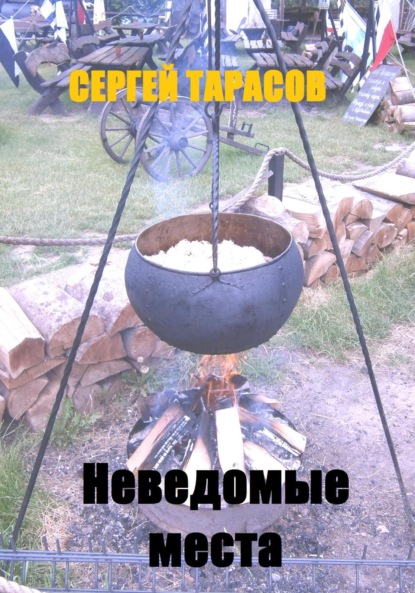По всем вопросам обращайтесь на: info@litportal.ru
(©) 2003-2024.
✖
Работа на ноутбуке
Настройки чтения
Размер шрифта
Высота строк
Поля
Рис. 4.12. Специальный привод, предназначенный для переноса с ноутбуком
Подобные оптические приводы базируются не на внутренних аналогах, что отрицательным образом сказывается на их стоимости. Зато удобство транспортировки на высоте.
Что касается способа подключения, то почти всегда это USB 2.0. Иногда к нему добавляется FireWire, но таких моделей не много.
Есть еще один вид внешних носителей – USB-flash-приводы (рис. 4.13), о которых мы уже не раз говорили. Этот тип носителей может оказаться для вас наиболее удобным.
Рис. 4.13. USB-накопитель на основе flash-памяти
ТВ-тюнер
В гл. 3 упоминалось устройство под названием ТВ-тюнер, которое может встраиваться в мультимедийные ноутбуки. Однако далеко не всегда вам необходим такой мобильный компьютер – его размеры, как и стоимость, достаточно велики, а вот тюнер без проблем можно приобрести во внешнем исполнении.
Внешние ТВ-тюнеры бывают двух видов: с подключением по USB либо выполненные в виде PC Card. Для ноутбука следует выбрать тюнер с поддержкой USB. Дело в том, что эта версия имеет меньшую стоимость и большую функциональность по сравнению с PCMCIA. В частности, у USB-тюнера может присутствовать FM-тюнер, тогда как у PC Card подобные дополнения встречаются реже.
Если говорить о выборе, то следует отметить, что наиболее популярна продукция тайваньской компании AverMedia (рис. 4.14). Ассортимент этого производителя представлен моделями ТВ-тюнеров, отличительной чертой которых является высокая функциональность. Распространены также ТВ-тюнеры компаний GOTVIEW и Beholder. Все три производителя ориентируются на русскоязычного пользователя, что является плюсом.
Рис. 4.14. Внешний ТВ-тюнер AverMedia
USB-хаб
В этом разделе описано большое количество устройств, которые используют интерфейс USB для подключения к ноутбуку. Каждый ПК, в том числе и мобильный, имеет ограниченное количество подобных портов. В ноутбуке их может быть от 2 до 6 (чаще всего 3–4).
Может показаться, что такого количества достаточно. Однако подключите к компьютеру мышь, внешнюю звуковую карту, Card-Reader, USB-flash-привод, внешний жесткий диск – и места, например, для вашего мобильного телефона уже не останется. В таком случае необходимо приобрести устройство, которое носит название USB-хаб. Оно подключается с помощью кабеля к одному из USB-разъемов компьютера, после чего можно использовать все порты, выведенные с помощью хаба (рис. 4.15).
Рис. 4.15. USB-хаб на четыре порта
Обычно USB-хаб оснащен двумя или четырьмя дополнительными разъемами. Так что с его помощью вы сможете частично решить проблему нехватки USB-портов.
Повторитель портов
Повторитель портов – удобный аксессуар для ноутбуков. На нем выведены дополнительные разъемы, что позволяет подключить больше внешних устройств. У многих ноутбуков есть разъем, к которому можно подсоединить повторитель.
Представим ситуацию: вы используете ноутбук и дома, и на работе. И там и там вам приходится подключать к своему мобильному ПК принтер, мышь, клавиатуру и т. д. Делать это каждый день совсем неудобно. Вы можете приобрести два повторителя портов, в которые подключите все необходимое. Таким образом, уходя с работы, вы отключаете от повторителя ноутбук, а дома подсоединяете его к повторителю – и все начинает работать за считанные секунды. Кроме того, многие производители предпочитают не оснащать ноутбуки такими устаревшими портами, как COM, LPT или PS/2. Они могут быть выведены на том же повторителе.
Главная особенность этого устройства заключается в том, что у каждого производителя оно уникально. Большинство повторителей подходит к одной-двум моделям ноутбуков. Это, конечно, существенный минус, но тут ничего не поделаешь: либо придется купить повторитель, либо как-то по-другому решить проблему использования устаревших внешних устройств.
Другие аксессуары
Cегодня в продаже можно встретить различные забавные «безделушки»: USB-тапочки, USB-дротики и т. п. Условия работы на ноутбуке эти аксессуары не улучшат, но вам, вероятно, будет приятно услышать от друга или просто зашедшего человека «о, прикольно» или «какая прелесть!». Отмечу такое приспособление, как лампочка. Она получает питание по шине USB и может быть использована для освещения клавиатуры в темноте. Много энергии она не потребляет, так как по спецификации интерфейс USB не сможет обеспечить напряжение более 5 В.
Вообще, аксессуары для ноутбука не являются насущной необходимостью, однако они смогут повысить комфортность работы. Поэтому рекомендую, рассчитывая бюджет для покупки мобильного ПК, предусмотреть некоторую сумму и на аксессуары для него.
Глава 5
Уход за ноутбуком
• Транспортировка ноутбука
• Хранение ноутбука
• Клавиатура и материнская плата
• Электропитание
• Уход за экраном
Ноутбук – вещь дорогая, и многие считают, что носить его под мышкой, как какую-нибудь папку с бумагами, не получится. Более того, некоторые боятся даже сдвинуть его с места, чтобы не повредить систему.
Надо сказать, что для этих опасений есть основания. Тем не менее отказываться от преимуществ использования ноутбука глупо, иначе зачем вы его покупали? В большинстве случаев проблем со «здоровьем» мобильного ПК можно избежать, выполняя правила и рекомендации по его эксплуатации, хранению и перевозке.
Это также позволит сохранить хороший товарный вид, что будет нелишним в случае продажи ноутбука. Согласитесь, человек охотнее купит вещь с опрятным внешним видом (заплатив при этом больше денег), чем поцарапанный или, не дай бог, треснувший ноутбук.
В этой главе я расскажу об основных правилах хранения и транспортировки мобильного компьютера, соблюдая которые вы сможете оградить себя от проблем, связанных с его выходом из строя и последующим ремонтом (неважно, гарантийным или нет).
Транспортировка ноутбука
Поломки, как правило, происходят во время перемещения ноутбука. Конечно, никто не застрахован от несчастного случая, однако некоторые меры по обеспечению сохранности дорогой вещи принять можно и нужно (рис. 5.1).
Рис. 5.1. Иногда для транспортировки ноутбука приходится прибегать к особым мерам
Одним из верных решений будет приобретение специальной сумки для мобильного компьютера. Об этом я уже писал в гл. 4. Помимо обычных отделений, в ней есть специальный отсек для ноутбука. Он дополнительно защищен на случай физического воздействия со стороны. Если вы случайно уроните сумку или ударите по ней, то компьютер вряд ли пострадает.
На самом деле ноутбук защищен лучше, чем обычный ПК. Дело в том, что он изначально разрабатывался с учетом необходимости постоянной транспортировки и теоретически в нерабочем состоянии может выдержать значительные перегрузки. Однако только иногда и в течение совсем короткого времени.
Во время перевозки в каком-либо транспортном средстве не всегда рекомендуется работать за ноутбуком. В рабочем состоянии любой компьютер более уязвим. Конечно, сильная тряска вряд ли отрицательно отразится на работе микросхем, а вот жесткий диск подвергается опасности. Одно дело, когда ноутбук выключен и считывающие головки запаркованы в доке, и совсем другое, когда они нависают над диском, который движется с огромной скоростью (чаще всего 5400 мин
), и производят с него чтение либо запись. Во втором случае при сильном сотрясении вероятность повредить головку и поверхность диска намного выше.
Еще один важный момент, который необходимо учитывать при транспортировке (как и при хранении), – это предотвращение попадания на ноутбук прямых солнечных лучей. В закрытом состоянии может повредиться корпус, а в открытом – матрица мобильного ПК. Излишний перегрев внутренних компонентов также ни к чему. Лучше держать мобильный компьютер подальше от солнца.
Хранение ноутбука
Мобильный компьютер лучше всего держать в помещении с невысокой влажностью из-за возможности появления конденсата на материнской плате или другой микросхеме.
Если вы работаете в пыльном помещении, то после выключения ноутбук нужно хранить в закрытом состоянии. Стереть пыль с поверхности корпуса куском мягкой ткани нетрудно, а вот почистить засорившуюся клавиатуру сложнее. Разобрать ее, как клавиатуру к настольному компьютеру, не удастся. Кроме того, существует опасность, что вы повредите устройство. С другой стороны, если этого не сделать, то клавиши будут залипать, что значительно снизит удобство работы, а также цену ноутбука при его перепродаже.
Мелкие частицы пыли при попадании под клавиатуру, а также в корпус ноутбука через вентиляционные отверстия, послужив нежелательным проводником электричества, могут вызвать короткое замыкание.
Старайтесь держать ноутбук подальше от устройств, генерирующих сильное электромагнитное поле. В частности, это относится к холодильнику, телевизору, микроволновой печи и другим мощным бытовым приборам.
Рассмотрим меры предосторожности, которые помогут уберечь ваш ноутбук от многих неполадок и даже выхода из строя.
Клавиатура и материнская плата
Полагаю, весьма полезный совет по хранению мобильного компьютера – не есть за ним, ведь случайно в клавиатуру могут попасть крошки, которые ничем не лучше пыли и могут нанести даже больший вред. Обычную настольную клавиатуру вы запросто можете поменять на новую, тогда как замена ее в ноутбуке обойдется в круглую сумму.
Еще большую опасность представляет попадание влаги в ноутбук. По статистике, порядка 9 % обращений в ремонт связано именно с такими случаями. Если пыль и крошки можно хоть как-то вычистить из-под клавиш, то с жидкостью все сложнее.
Подобные оптические приводы базируются не на внутренних аналогах, что отрицательным образом сказывается на их стоимости. Зато удобство транспортировки на высоте.
Что касается способа подключения, то почти всегда это USB 2.0. Иногда к нему добавляется FireWire, но таких моделей не много.
Есть еще один вид внешних носителей – USB-flash-приводы (рис. 4.13), о которых мы уже не раз говорили. Этот тип носителей может оказаться для вас наиболее удобным.
Рис. 4.13. USB-накопитель на основе flash-памяти
ТВ-тюнер
В гл. 3 упоминалось устройство под названием ТВ-тюнер, которое может встраиваться в мультимедийные ноутбуки. Однако далеко не всегда вам необходим такой мобильный компьютер – его размеры, как и стоимость, достаточно велики, а вот тюнер без проблем можно приобрести во внешнем исполнении.
Внешние ТВ-тюнеры бывают двух видов: с подключением по USB либо выполненные в виде PC Card. Для ноутбука следует выбрать тюнер с поддержкой USB. Дело в том, что эта версия имеет меньшую стоимость и большую функциональность по сравнению с PCMCIA. В частности, у USB-тюнера может присутствовать FM-тюнер, тогда как у PC Card подобные дополнения встречаются реже.
Если говорить о выборе, то следует отметить, что наиболее популярна продукция тайваньской компании AverMedia (рис. 4.14). Ассортимент этого производителя представлен моделями ТВ-тюнеров, отличительной чертой которых является высокая функциональность. Распространены также ТВ-тюнеры компаний GOTVIEW и Beholder. Все три производителя ориентируются на русскоязычного пользователя, что является плюсом.
Рис. 4.14. Внешний ТВ-тюнер AverMedia
USB-хаб
В этом разделе описано большое количество устройств, которые используют интерфейс USB для подключения к ноутбуку. Каждый ПК, в том числе и мобильный, имеет ограниченное количество подобных портов. В ноутбуке их может быть от 2 до 6 (чаще всего 3–4).
Может показаться, что такого количества достаточно. Однако подключите к компьютеру мышь, внешнюю звуковую карту, Card-Reader, USB-flash-привод, внешний жесткий диск – и места, например, для вашего мобильного телефона уже не останется. В таком случае необходимо приобрести устройство, которое носит название USB-хаб. Оно подключается с помощью кабеля к одному из USB-разъемов компьютера, после чего можно использовать все порты, выведенные с помощью хаба (рис. 4.15).
Рис. 4.15. USB-хаб на четыре порта
Обычно USB-хаб оснащен двумя или четырьмя дополнительными разъемами. Так что с его помощью вы сможете частично решить проблему нехватки USB-портов.
Повторитель портов
Повторитель портов – удобный аксессуар для ноутбуков. На нем выведены дополнительные разъемы, что позволяет подключить больше внешних устройств. У многих ноутбуков есть разъем, к которому можно подсоединить повторитель.
Представим ситуацию: вы используете ноутбук и дома, и на работе. И там и там вам приходится подключать к своему мобильному ПК принтер, мышь, клавиатуру и т. д. Делать это каждый день совсем неудобно. Вы можете приобрести два повторителя портов, в которые подключите все необходимое. Таким образом, уходя с работы, вы отключаете от повторителя ноутбук, а дома подсоединяете его к повторителю – и все начинает работать за считанные секунды. Кроме того, многие производители предпочитают не оснащать ноутбуки такими устаревшими портами, как COM, LPT или PS/2. Они могут быть выведены на том же повторителе.
Главная особенность этого устройства заключается в том, что у каждого производителя оно уникально. Большинство повторителей подходит к одной-двум моделям ноутбуков. Это, конечно, существенный минус, но тут ничего не поделаешь: либо придется купить повторитель, либо как-то по-другому решить проблему использования устаревших внешних устройств.
Другие аксессуары
Cегодня в продаже можно встретить различные забавные «безделушки»: USB-тапочки, USB-дротики и т. п. Условия работы на ноутбуке эти аксессуары не улучшат, но вам, вероятно, будет приятно услышать от друга или просто зашедшего человека «о, прикольно» или «какая прелесть!». Отмечу такое приспособление, как лампочка. Она получает питание по шине USB и может быть использована для освещения клавиатуры в темноте. Много энергии она не потребляет, так как по спецификации интерфейс USB не сможет обеспечить напряжение более 5 В.
Вообще, аксессуары для ноутбука не являются насущной необходимостью, однако они смогут повысить комфортность работы. Поэтому рекомендую, рассчитывая бюджет для покупки мобильного ПК, предусмотреть некоторую сумму и на аксессуары для него.
Глава 5
Уход за ноутбуком
• Транспортировка ноутбука
• Хранение ноутбука
• Клавиатура и материнская плата
• Электропитание
• Уход за экраном
Ноутбук – вещь дорогая, и многие считают, что носить его под мышкой, как какую-нибудь папку с бумагами, не получится. Более того, некоторые боятся даже сдвинуть его с места, чтобы не повредить систему.
Надо сказать, что для этих опасений есть основания. Тем не менее отказываться от преимуществ использования ноутбука глупо, иначе зачем вы его покупали? В большинстве случаев проблем со «здоровьем» мобильного ПК можно избежать, выполняя правила и рекомендации по его эксплуатации, хранению и перевозке.
Это также позволит сохранить хороший товарный вид, что будет нелишним в случае продажи ноутбука. Согласитесь, человек охотнее купит вещь с опрятным внешним видом (заплатив при этом больше денег), чем поцарапанный или, не дай бог, треснувший ноутбук.
В этой главе я расскажу об основных правилах хранения и транспортировки мобильного компьютера, соблюдая которые вы сможете оградить себя от проблем, связанных с его выходом из строя и последующим ремонтом (неважно, гарантийным или нет).
Транспортировка ноутбука
Поломки, как правило, происходят во время перемещения ноутбука. Конечно, никто не застрахован от несчастного случая, однако некоторые меры по обеспечению сохранности дорогой вещи принять можно и нужно (рис. 5.1).
Рис. 5.1. Иногда для транспортировки ноутбука приходится прибегать к особым мерам
Одним из верных решений будет приобретение специальной сумки для мобильного компьютера. Об этом я уже писал в гл. 4. Помимо обычных отделений, в ней есть специальный отсек для ноутбука. Он дополнительно защищен на случай физического воздействия со стороны. Если вы случайно уроните сумку или ударите по ней, то компьютер вряд ли пострадает.
На самом деле ноутбук защищен лучше, чем обычный ПК. Дело в том, что он изначально разрабатывался с учетом необходимости постоянной транспортировки и теоретически в нерабочем состоянии может выдержать значительные перегрузки. Однако только иногда и в течение совсем короткого времени.
Во время перевозки в каком-либо транспортном средстве не всегда рекомендуется работать за ноутбуком. В рабочем состоянии любой компьютер более уязвим. Конечно, сильная тряска вряд ли отрицательно отразится на работе микросхем, а вот жесткий диск подвергается опасности. Одно дело, когда ноутбук выключен и считывающие головки запаркованы в доке, и совсем другое, когда они нависают над диском, который движется с огромной скоростью (чаще всего 5400 мин
), и производят с него чтение либо запись. Во втором случае при сильном сотрясении вероятность повредить головку и поверхность диска намного выше.
Еще один важный момент, который необходимо учитывать при транспортировке (как и при хранении), – это предотвращение попадания на ноутбук прямых солнечных лучей. В закрытом состоянии может повредиться корпус, а в открытом – матрица мобильного ПК. Излишний перегрев внутренних компонентов также ни к чему. Лучше держать мобильный компьютер подальше от солнца.
Хранение ноутбука
Мобильный компьютер лучше всего держать в помещении с невысокой влажностью из-за возможности появления конденсата на материнской плате или другой микросхеме.
Если вы работаете в пыльном помещении, то после выключения ноутбук нужно хранить в закрытом состоянии. Стереть пыль с поверхности корпуса куском мягкой ткани нетрудно, а вот почистить засорившуюся клавиатуру сложнее. Разобрать ее, как клавиатуру к настольному компьютеру, не удастся. Кроме того, существует опасность, что вы повредите устройство. С другой стороны, если этого не сделать, то клавиши будут залипать, что значительно снизит удобство работы, а также цену ноутбука при его перепродаже.
Мелкие частицы пыли при попадании под клавиатуру, а также в корпус ноутбука через вентиляционные отверстия, послужив нежелательным проводником электричества, могут вызвать короткое замыкание.
Старайтесь держать ноутбук подальше от устройств, генерирующих сильное электромагнитное поле. В частности, это относится к холодильнику, телевизору, микроволновой печи и другим мощным бытовым приборам.
Рассмотрим меры предосторожности, которые помогут уберечь ваш ноутбук от многих неполадок и даже выхода из строя.
Клавиатура и материнская плата
Полагаю, весьма полезный совет по хранению мобильного компьютера – не есть за ним, ведь случайно в клавиатуру могут попасть крошки, которые ничем не лучше пыли и могут нанести даже больший вред. Обычную настольную клавиатуру вы запросто можете поменять на новую, тогда как замена ее в ноутбуке обойдется в круглую сумму.
Еще большую опасность представляет попадание влаги в ноутбук. По статистике, порядка 9 % обращений в ремонт связано именно с такими случаями. Если пыль и крошки можно хоть как-то вычистить из-под клавиш, то с жидкостью все сложнее.